ClipManager 使用指南
🌟 核心功能
ClipManager 为 macOS 系统提供专业级剪贴板管理方案,包含三大核心模块:
- 历史回溯:自动记录最近30条剪贴记录,支持精准检索与编辑管理
- 智能反馈:可视化操作提示+声音反馈,实时感知剪贴状态
- 效率捷径:全局快捷键即时呼出剪贴历史,一键插入任意内容
1. 状态栏菜单
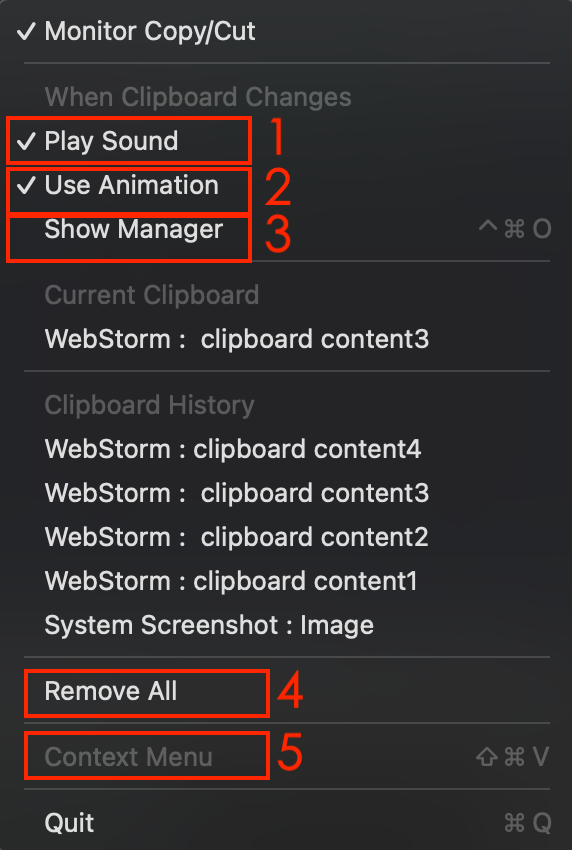
- 声音提示:每次剪贴操作伴随清脆提示音(可在设置中关闭)
- 动画反馈:菜单栏图标动态响应操作(默认波纹动画)
- 快速入口:
- 点击状态栏图标
- 使用快捷键
⌘ + ⌃ + O
💡 提示:长按状态栏图标可快速查看最近5条记录
2. 剪贴板管理中心
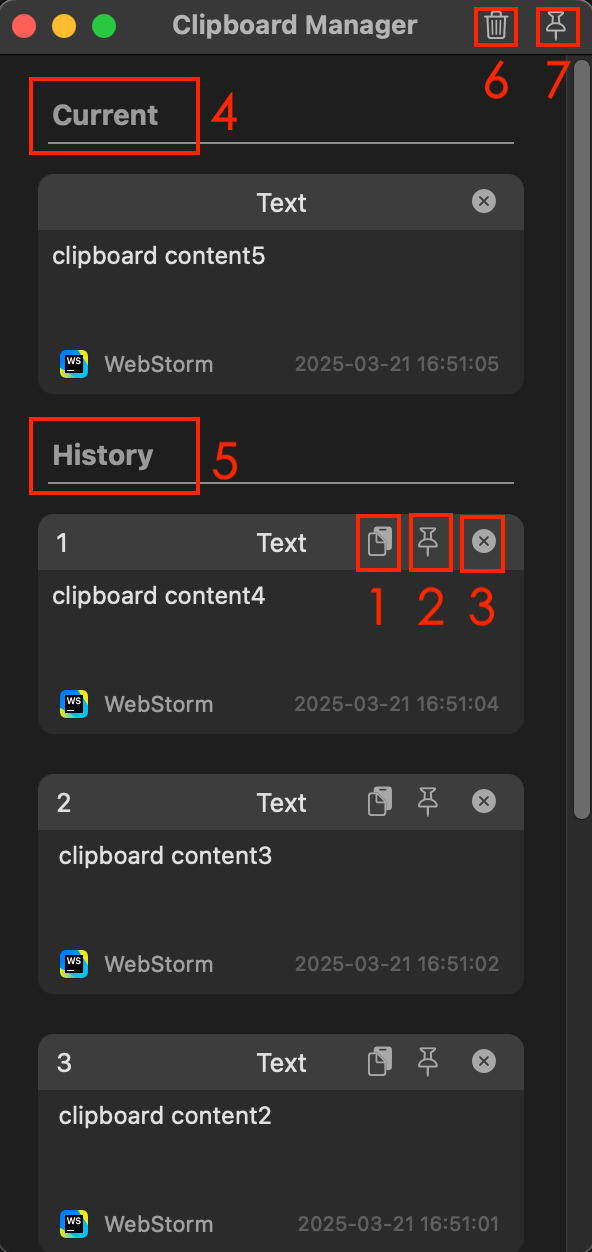
- 快速复用:点击记录直接载入当前剪贴板,
⌘ + V即可粘贴 - 置顶常用项:固定重要内容至列表顶端(最多支持5条置顶)
- 删除记录:移除单项历史(删除后不可恢复)
- 当前剪贴板:实时显示系统剪贴板内容,点击可二次编辑
- 清空所有:一键重置剪贴历史与当前内容(慎用)
- 窗口置顶:保持界面悬浮在最前,跨应用工作时更高效
⚠️ 注意:清空操作会永久删除未导出的历史记录
3. 闪电粘贴菜单
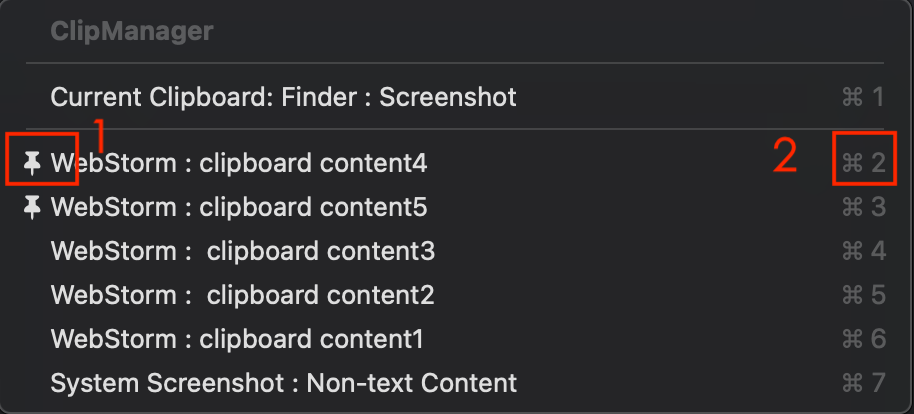
✨ 效率秘籍:在任何文本输入处按
⌘ + ⇧ + V 呼出- 星标常驻项:置顶内容带 📍 标记,支持快捷键数字直选
- 智能排序:根据使用频率自动排列,最近使用的优先显示
⚠️ 需要开启系统权限:
系统设置 > 隐私与安全性 > 辅助功能 > 启用 ClipManager遇到问题?欢迎通过 @ClipManagerApp 联系技术支持